Slik slår du av kjøp i appen på iPhone
Hva du bør vite
- Innstillinger > Skjermtid > Innhold og personvernbegrensninger > iTunes og App Store-kjøp > Kjøp i appen > Ikke tillat.
- Slå av for å gjenopprette muligheten Innhold og personvernbegrensninger.
- For å se kjøp i appen, App Store > trykk på bildet ditt > trykk på navnet ditt > skriv inn passord > Kjøpshistorie.
Denne artikkelen forklarer hvordan du slår av kjøp i apper på iPhone. Instruksjonene gjelder for enheter som kjører iOS 12 og nyere.
Hva du trenger å vite om kjøp i appen på iPhone
Mange iPhone-apper lar deg kjøpe ekstra funksjoner, funksjonalitet, innhold, utvidelser eller ressurser i spillet, eller karakteroppgraderinger. De lar deg gjøre dette fra appen, i stedet for å gå til en egen butikk, ved å bruke kjøp i appen.
Å ha muligheten til kjøp i appen kan være nyttig og morsomt (og det er en viktig måte for apputviklere å tjene penger på fortsett å lage gode apper), men nyttig og morsom vil ikke være de første ordene du tenker på hvis du kjøper ting uten å være klar over det den. Hvis du kjøper uten å mene det, kan du få en stor regning fra Apple.
Dette er en spesiell bekymring hvis du har et barn som bruker iOS-enheten din og de samler opp store kjøpskostnader i appen uten å spørre deg.
Heldigvis kan du slå av kjøp i apper i alle appene dine for å forhindre at dette skjer.

Slik slår du av kjøp i appen på iPhone
Følg disse trinnene for å slå av kjøp i apper på iPhone og andre iOS-enheter:
Åpne Innstillinger-appen fra startskjermen.
-
Trykk på Skjermtid > Innhold og personvernbegrensninger. Flytt deretter Innhold og personvernbegrensninger skyveknapp til på/grønn.
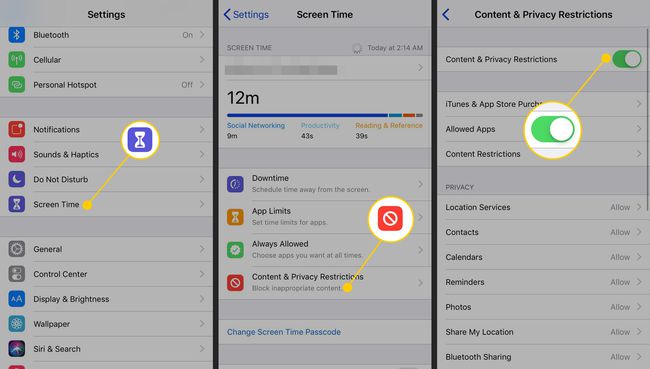
-
Sett en restriksjon passord, som er en 4-sifret kode som låser disse innstillingene. Velg et passord du vil huske, men ikke del det med folk du ikke vil skal kjøpe. Hvis de kjenner passordet ditt, kan de aktivere kjøp i appen på nytt. Skriv inn passordet to ganger for å angi det.
Hvis du slår av kjøp i apper fordi et barn bruker iPhone, må du kontrollere at passordet ikke er det samme som det du bruker til å låse opp enheten.
-
Trykk på iTunes og App Store-kjøp > Kjøp i appen > Ikke tillat.
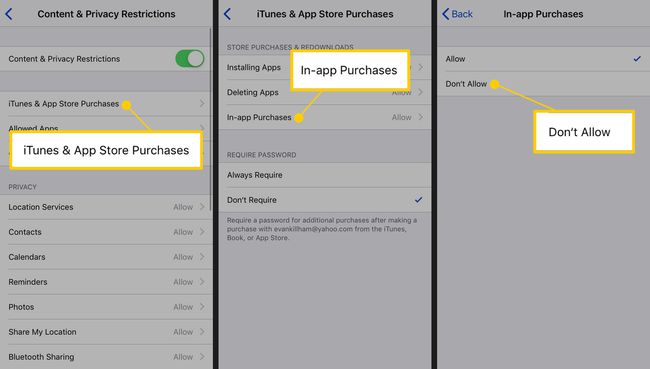
Hvis du ombestemmer deg og senere vil gjenopprette muligheten til å foreta kjøp i apper, gå tilbake til denne skjermen og slå av Innhold og personvernbegrensninger vippebryter.
Så lenge denne innstillingen er aktivert, er det umulig å foreta kjøp i appen på denne iPhone.
Å sette opp en iPhone som skal brukes av barna dine handler om mer enn bare å slå av kjøp i apper. Lær alt om det i Slik setter du opp en iPhone eller iPod Touch for barn.
Slik finner du kjøp i appen på iPhone
Hvis du har noen belastninger som du ikke gjenkjenner i Apple ID-kontoen din, eller i en e-post fra Apple, kan du finne ut om de er fra kjøp i appen. Bare følg disse trinnene:
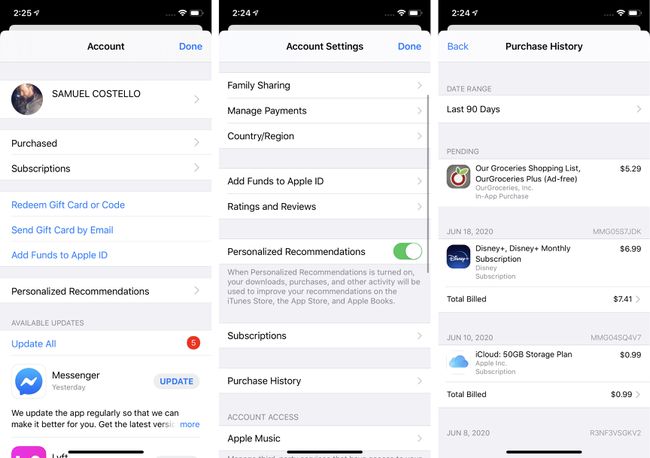
Åpne App Store app og trykk på bildet eller ikonet ditt øverst til høyre.
Trykk på [navnet ditt] øverst på skjermen. Skriv inn passordet ditt, eller autentiser ved hjelp av Touch ID eller Face ID, hvis du blir bedt om det.
Trykk på Kjøpshistorie.
Bla gjennom listen over kjøp. Kjøp i appen er merket Kjøp i appen. Trykk på et kjøp for å få mer informasjon.
Hvordan finne kjøp i appen ved hjelp av iTunes
Hvis du foretrekker å se kontoen din ved å bruke iTunes Store, kan du finne kjøp i appen ved å bruke disse trinnene:
Disse trinnene gjelder også for Apple Music-appen som erstattet iTunes på macOS (Catalina) 10.15 og opp.
-
Under Regnskap menyen, klikk Se Min konto og skriv inn passordet for din Apple-ID.
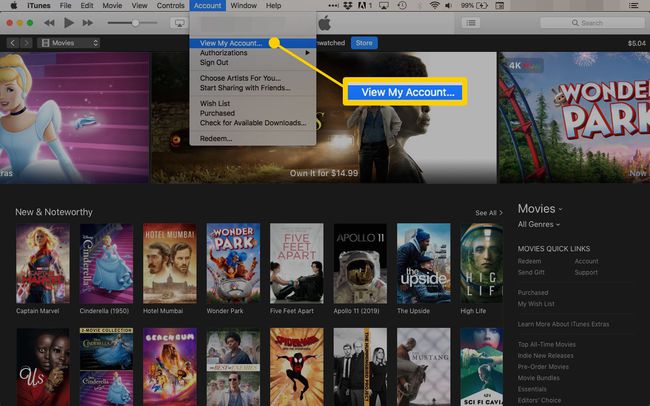
-
I Kjøpshistorie seksjon, klikk Se alt.
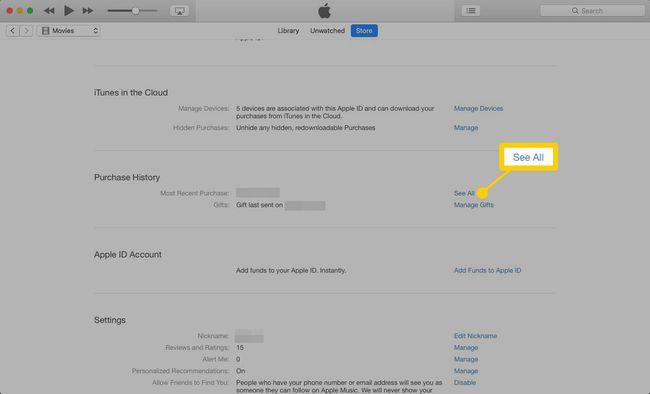
Se gjennom de siste kjøpene for de som ser mistenkelige eller ukjente ut.
Slik ber du om refusjon for kjøp i appen fra Apple
Tidligere var suksessen eller fiaskoen din med å konkurrere med kjøp i apper en toss-up. Det er ingen måte for Apple å vite at kjøpene ble gjort ved et uhell av en 6-åring i stedet for en 36-åring som nå ønsker å slippe å betale regningen.
Men Apple har gjort prosessen enklere. For å be om refusjon, følg instruksjonene på denne Apple-nettsiden. Du må ha bestillingsnummeret ditt (som du finner ved å bruke instruksjonene i de forrige avsnittene).
Det er ingen garanti for at du får refundert hvert kjøp – for eksempel hvis Apple ser at du har en vane av å kjøpe og deretter be om pengene dine tilbake, er det mindre sannsynlig at de gir dem til deg – men det skader aldri å prøve.
Apple pleide å tilby et alternativ for å kontrollere barnas utgifter til kjøp i apper og på iTunes og App Stores. Apple avviklet iTunes Allowance-funksjonen i 2016. For å kontrollere barnas utgifter, bruk Familiedeling, som lar deg godkjenne barnas kjøp før de går gjennom.
